鸿蒙元服务实战 - 笑笑五子棋(4)
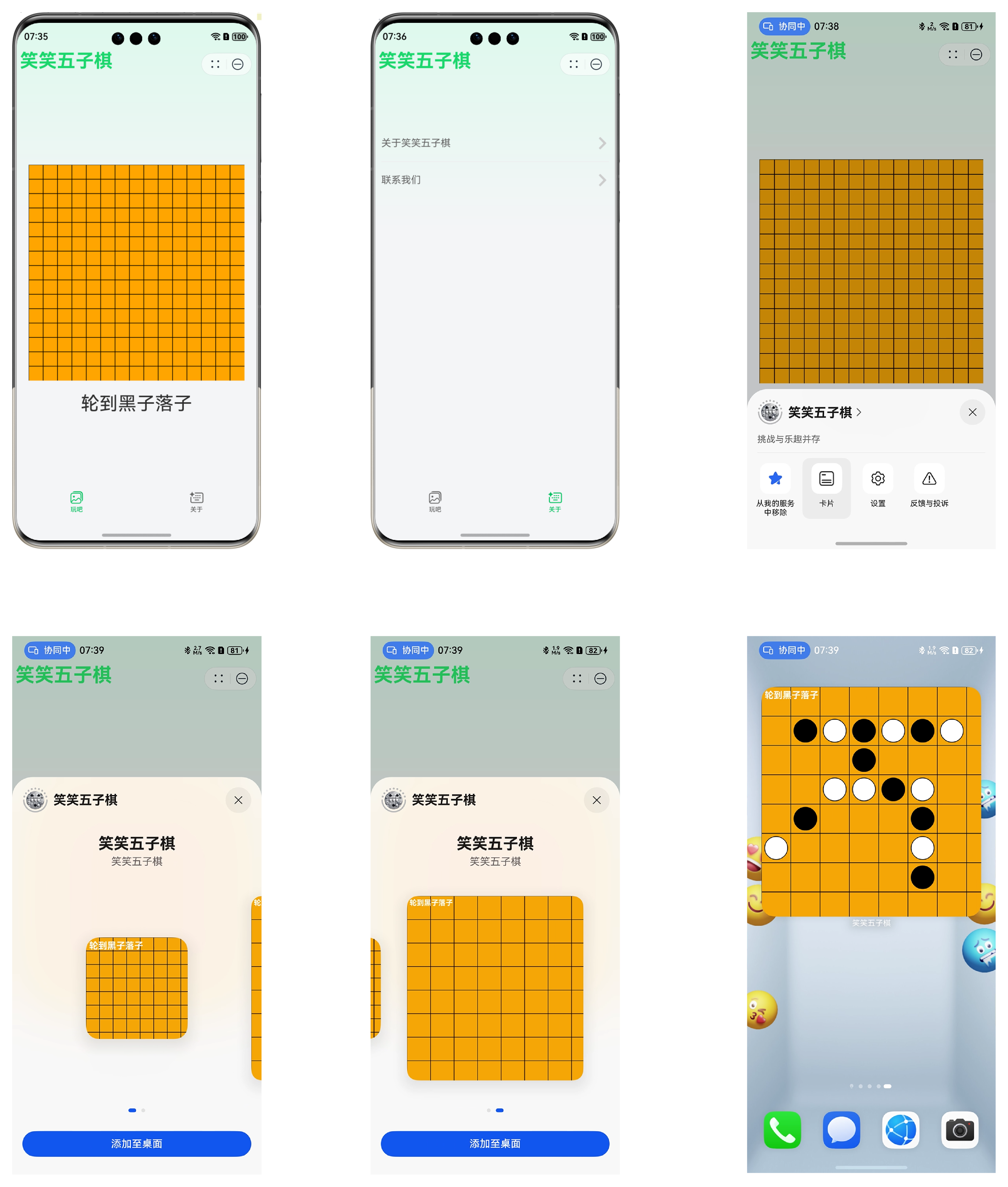
鸿蒙元服务实战-笑笑五子棋(4)
我们在这一章节主要实现五子棋的基本逻辑
核心目录结构
沉浸式设计
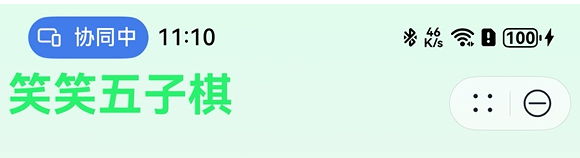
entry/src/main/ets/entryability/EntryAbility.ets中统一设置页面通过 padding 避开顶部和底部

AtomicServiceTabs
AtomicServiceTabs是元服务独有的 tab 组件。Tabs 组件后续不再支持在元服务中进行使用。,对 Tabs 组件一些不需提供给用户自定义设计的属性进行简化,限制最多显示 5 个页签,固定页签样式,位置和大小。
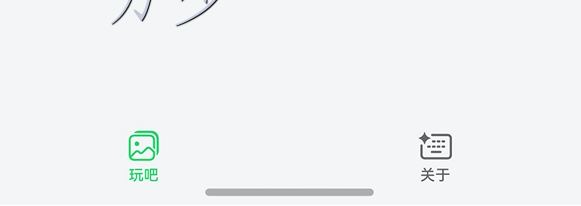
基本用法
Home 和 About
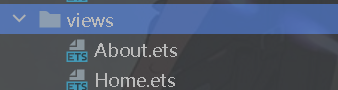
Home 表示首页,用来显示主要内容
About 表示关于,用来存放项目的基本信息
他们目前都是普通的组件,分别放在 tabContent1 和 tabContent2 内
引入 canvas
在 Home 中开始引入 canvas
绘制棋盘
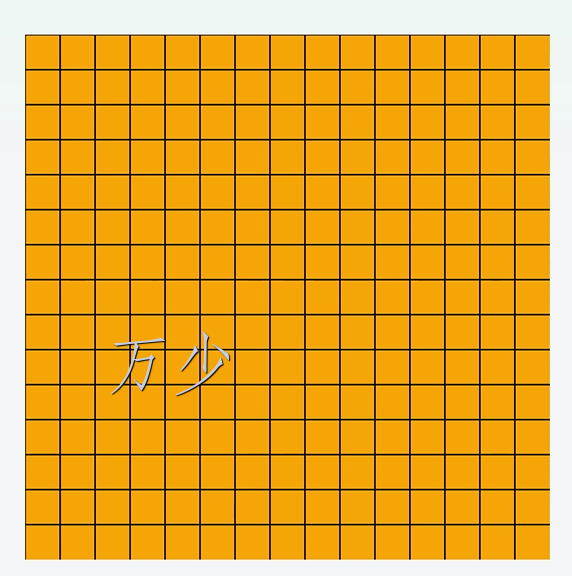
绘制棋盘的思路如下:
确定要绘制多少个格子。
每一个格子多大
这里的想法比较简单:
确定要绘制的格子是 15 个。
每一个格多大,由屏幕宽度决定。比如屏幕宽度的 90%,然后分成 15 份。每一份就是格子的宽度
然后封装描绘画面的方法
drawBoard
canvas 准备好的时候开始绘制
点击下棋
点击下棋要是做挺多的处理的,比如:
当前是下黑棋还是白棋
下完这一子之后,胜利了还是继续下。
我们开始吧:
初始化棋盘数据,它是一个二维数组,下棋的时候,其实也是往里面填充内容
初始化当前下棋的角色 设定 1:黑旗 ,2:白旗
声明初始化棋盘的函数,负责初始化棋盘数据和描绘棋盘
声明点击棋盘事件,事件中执行下棋逻辑
调整
drawBoard函数,根据this.board[row][col]描绘出旗子效果

判断输赢
五子棋判断输赢的方法比较简单,只需要知道是否有五子连珠就行
定义判断输赢的方法
checkWin在点击下棋时 判断是否输赢
handleClick在
handleClick中判断输赢后,再做后续的一些小逻辑如 还没决定输赢,继续下棋
决定输赢了,弹出对话框恭喜胜利者, 询问是否还要再下一盘。。
完整代码
效果

总结
本章节多了一些业务的具体实现,尤其是下棋的一些逻辑处理上。
如果你兴趣想要了解更多的鸿蒙应用开发细节和最新资讯,欢迎在评论区留言或者私信或者看我个人信息,可以加入技术交流群。
版权声明: 本文为 InfoQ 作者【万少】的原创文章。
原文链接:【http://xie.infoq.cn/article/37960c0cb7e5489a93b6f29e3】。文章转载请联系作者。










评论